如何使用 pyenv 运行Python的多个版本?
点击上方Python知识圈,设为星标
回复1024获取Python资料
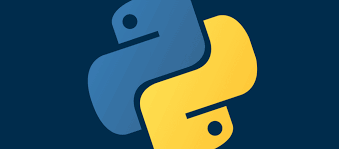
英文原文:https://opensource.com/article/20/4/pyenv
译者:桃夭
阅读文本大概需要 3 分钟
点击「阅读原文」查看pk哥原创精品视频。
使对于有经验的开发人员来说,管理本地Python开发环境仍然是一个挑战。尽管有完善的程序包管理策略,但仍需要其他步骤来确保您在有需要时运行您所需的Python版本。
为什么Python的版本很重要?
起初这是一个奇怪的概念,但是编程语言确实会像其他软件一样发生改变。它们就像任何您喜欢的API和其他软件一样,都会具有犯错,修改和更新的过程。此外,不同的发行版由三位数的语义版本号进行标识。
多年来,Python 2是Python编程语言的主要常用版本。在2020年1月,Python 2 终止了它的生命,至此以后,这门语言的核心维护者将仅支持Python 3。Python 3稳步发展,并定期发布更新。对我来说,定期获取这些更新很重要。
最近,我试图在macOS上运行一个依赖Python 3.5.9的项目,但这个版本并没有安装在我的系统上。您可能认为用Python包的管理器pip可以安装它*,这似乎是符合逻辑的,但事实并非如此:

另外,我可以从Python的官方网站下载该版本,但是如何让它和我现有的Python版本一起在Mac上运行呢?每当我运行解释器时,都要指定我想用的Python版本(例如python3.7或python3.5),这似乎很容易出错。一定会有更好的方法。
(上面*处的注释:我知道这对经验丰富的Python开发人员没有意义,但是对当时的我来说是有意义的。我将很高兴地讨论为什么我仍然认为应该这样做。)
安装和设置pyenv
幸运的是,pyenv可以解决这一系列复杂的难题。首先,我需要安装pyenv。我可以从源代码(https://github.com/pyenv/pyenv)中复制和编译它,但是我更喜欢通过Homebrew程序包管理器来管理这样的包:

为了通过pyenv使用Python的不同版本,必须知道shell的PATH变量。PATH决定了一个命令名对应的程序文件应该在哪里搜索。您必须确保shell能够找到pyenv运行的Python版本,而不是默认安装的版本(通常称为系统版本)。如果您不更改路径,就会产生下面的结果:

那是Python的系统版本。
要正确设置pyenv,您可以在Bash或zsh中运行以下命令:

现在如果您检查Python的版本,您会看到它现在是被pyenv管理的版本:

该export语句(PATH =)只会对此shell实例进行更改,如果您要使其永久地更改,那么需要将其添加到dotfile中。由于zsh是macOS官方默认的shell,因此我将重点介绍它。将相同的语句放到〜/.zshrc文件中就可以实现:

现在,我们每次在zsh中运行命令时,它将使用pyenv下的Python版本。请注意,我在echo后使用了单引号,因此它不会解析和扩展命令。
.zshrc文件仅管理zsh实例,因此请确保查询您的shell是什么并编辑相关的dotfile。如果您需要仔细核查默认shell是什么,可以运行echo $SHELL命令。如果是zsh,请使用上面的命令。如果是Bash,请将〜/.zshrc更改为〜/.bashrc。如果您想了解更多信息,可以在pyenv的README(https://github.com/pyenv/pyenv#understanding-path)中深入学习路径的设置。
使用pyenv管理Python版本
现在pyenv正在工作,我们可以看到它只有系统Python可用:

如上所述,您绝对不希望使用此版本(有关更多信息,请阅读https://opensource.com/article/19/5/python-3-default-mac)。既然pyenv已经设置好了,我希望它具有我常用的几个不同版本的Python。
有一种方法可以通过运行pyenv install --list命令来查看pyenv可访问的库中的所有Python版本。这是一个冗长乏味的列表,但可能会在将来对您有所帮助。现在,我坚持在Python下载网页(https://www.python.org/downloads/)上寻找每个时间点发布的最新版本(3.5.x或3.6.x,其中x是最新的)。考虑到这一点,我将安装3.5.9和3.8.0:

这需要一点时间,因此可以喝点茶(或阅读上面的链接)。有趣的是,这个输出展示了该版本Python的下载和创建的过程。例如,这个输出显示了该文件直接来自Python.org。
安装完所有内容后,您可以进行默认设置。我喜欢生活在最前沿,因此将全局设置默认的Python版本为最新版本:

该版本立即被设置在了我的shell中。来确认一下:

我要运行的项目仅适用于Python 3.5,因此我设置它为本地版本并确认它正在被使用:

因为我在pyenv中使用了local选项,所以它在当前目录中添加了一个文件来跟踪该信息。

现在,我终于可以为要做的项目设置虚拟环境了,但还要确认我正在运行的Python版本是正确的。

要了解更多信息,请查看这个在Mac上管理虚拟环境的教程(https://opensource.com/article/19/6/python-virtual-environments-mac)。
总结
通常来说,运行多个Python版本是一个挑战。我发现以pyenv开头的命令可以确保我拥有我所需的Python版本,以便在需要它们时可以运行它们。
作为初学者或中级水平学习者,您还有其他Python问题吗?发表评论,我们将在以后的文章中讨论它们。

-----------------------公众号:Python知识圈博客:www.pyzhishiquan.com知乎:Python知识圈微信视频号:菜鸟程序员 (分享有趣的编程技巧、Python技巧)bilibili:菜鸟程序员的日常(目前原创视频:16,累计播放量:55万)
一个学习Python的人,喜欢分享,喜欢搞事情!
长按下图二维码关注,和你一起领悟Python的魅力。
Python知识圈公众号的交流群已经建立,群里可以领取 Python 和人工智能学习资料,大家可以一起学习交流,效率更高,如果是想发推文、广告、砍价小程序的敬请绕道!一定记得备注「交流学习」,我会尽快通过好友申请哦!通过好友后私聊我「学习资料」或者「进群」都可以。
扫码添加,备注:交流学习
往期推荐01 02 03

